設定IP位址
這些說明延續自為使用存取點配置連線設定。
選取IP位址設定方法並設定相機的IP位址。使用IPv6時,只能用IPv6建立連線。不能用IPv4建立連線。
自動設定IP位址
IP位址設定會自動配置。
-
選選擇[自動設定]。
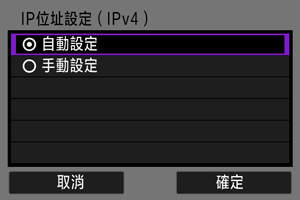
-
選擇IPv6設定。
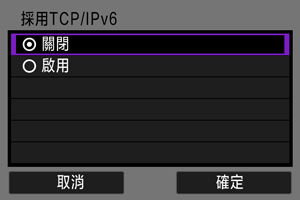
-
選擇[確定]。
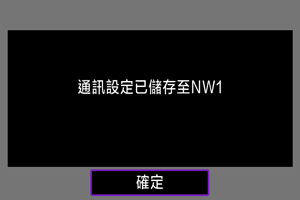
- 下一個畫面會顯示。
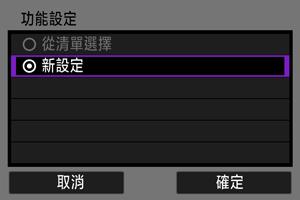
前往配置通訊功能的設定。
手動設定IP位址
IP位址設定以手動配置。顯示的項目會因通訊功能而異。
這些說明延續自為使用存取點配置連線設定。
選取IP位址設定方法並設定相機的IP位址。使用IPv6時,只能用IPv6建立連線。不能用IPv4建立連線。
IP位址設定會自動配置。
選選擇[自動設定]。
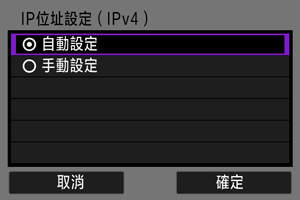
選擇IPv6設定。
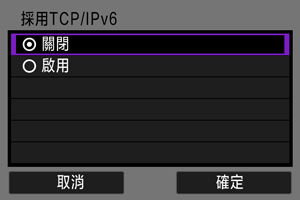
選擇[確定]。
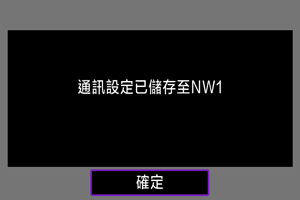
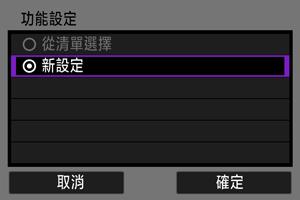
前往配置通訊功能的設定。
IP位址設定以手動配置。顯示的項目會因通訊功能而異。